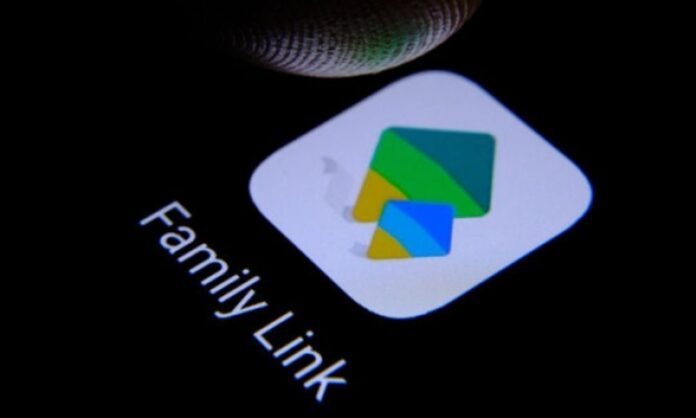Har du installerat Family Link på din smartphone eller ditt barns, men ångrar ditt val? Vill du bli av med den appen som begränsar din användning av din enhet, men du vill inte förlora din data eller ditt Google-konto? Få inte panik, det finns en lösning för att ta bort Family Link utan att ta bort ditt konto . I den här artikeln kommer vi att förklara hur man gör det steg för steg!
Vad är Family Link och varför skulle du vilja ta bort det?

Family Link är en tjänst som erbjuds av Google för att hjälpa föräldrar att övervaka sina barns användning av Android-enheter och appar . Med den här appen kan föräldrar hantera skärmtid, ställa in användningsgränser och godkänna eller blockera åtkomst till vissa appar. Men du kanske inte längre behöver det eller helt enkelt vill återfå lite självständighet. Hur går man vidare utan att ta bort ditt Google-konto i det här fallet?
Metod 1: Ta bort det kontrollerade kontot från enheten
Den första metoden är att ta bort det kontrollerade kontot från enheten utan att permanent radera det. Så här gör du:
Steg 1: Öppna Family Link-appen på förälderns enhet.
Steg 2: Välj profilen för det berörda barnet.

Steg 3: Tryck på "Kontoinställningar" och sedan på "kontoövervakning" och slutligen kontrollera rutan "Övervakningstopp".

Steg 4: Bekräfta borttagningen genom att klicka på knappen " Stoppa övervakning ".
Den här metoden tar bort det kontrollerade kontot från enheten, samtidigt som data och inställningar för Google-kontot bevaras.
Metod 2: Ändra barnets ålder
Ett annat tips är att ändra barnets ålder så att det är över åldersgränsen för Family Link-övervakning . Så här gör du:
Steg 1: Logga in på barnets Google-konto i en webbläsare.
Steg 2: Åtkomst till sidan "Personlig information" genom att klicka på kontoikonen längst upp till höger.

Steg 3: Klicka på "Födelsedatum" och ändra det så att barnet når åldersgränsen (13 år eller mer beroende på land).

Steg 4: Spara ändringarna och starta om enheten.
Efter att ha ändrat barnets ålder kommer Family Link inte längre att kontrollera deras konto.
Varför välja Child Control som ett alternativ till Family Link?

Child Control -appen för föräldrakontroll är en gratis app för Android som ger ett smart och stärkande skärmskydd för barn. Till skillnad från Family Link kräver inte Child Control att du tar bort ditt barns Google-konto för att fungera.
Du kan alltså ge honom en viss autonomi samtidigt som du håller ett öga på hans användning av skärmar. Med barnkontroll kan du ställa in tidsgränser, filtrera olämpligt innehåll, blockera oönskade appar, spåra ditt barns plats och aktivitet och få detaljerade rapporter.
Child Control är utvecklat av Salfeld, ett tyskt företag som specialiserat sig på programvara för säkerhet och föräldrakontroll sedan 1998. Child Control är därför en pålitlig, effektiv och lättanvänd applikation. Om du letar efter ett alternativ till Family Link är Child Control ett alternativ att överväga.
Du kanske gillar den här artikeln: Gmail: koppla bort ditt konto på distans för att skydda din integritet! Tips
Vilka försiktighetsåtgärder bör du vidta innan du tar bort Family Link?

Innan du tar bort Family Link ska du tänka på följande punkter:
- Ta dig tid att säkerhetskopiera all viktig data innan du fortsätter, om du stöter på några problem när du tar bort Family Link.
- Om du är minderårig, prata med dina föräldrar eller vårdnadshavare innan du tar bort Family Link. De kan ha goda skäl för att installera det på din enhet.
- Observera att om du tar bort Family Link kan vissa funktioner på din enhet bli otillgängliga, till exempel föräldrakontroll eller platsspårning.
Sammanfattningsvis
Att ta bort Family Link utan att ta bort ditt Google-konto är möjligt med flera metoder. Du kan ta bort det kontrollerade kontot från enheten, ändra barnets ålder eller använda en tredjepartsapp som Shelter för att kringgå begränsningar. Innan du fortsätter, se till att säkerhetskopiera dina viktiga data och diskutera med dina föräldrar eller vårdnadshavare om du är minderårig. I slutändan är målet att återfå din digitala autonomi samtidigt som du respekterar de regler som dina föräldrar eller vårdnadshavare har satt upp.
Vanliga frågor
Hur inaktiverar jag Family Link tillfälligt utan att ta bort den?
Om du tillfälligt vill inaktivera Family Link följer du stegen här:
- Öppna Family Link-appen på förälderns enhet.
- Välj profilen för det berörda barnet.
- Tryck på "Hantera inställningarna" sedan på "enhetskontroller".
- Här hittar du möjligheten att tillfälligt inaktivera föräldrakontroll.
Den här metoden låter dig inaktivera Family Link under en viss tidsperiod utan att ta bort den helt . Glöm inte att återaktivera föräldrakontroll när du vill återfå Family Link-funktioner.
Är det möjligt att ta bort Family Link på en iOS-enhet?
Att ta bort Family Link på en iOS-enhet liknar att ta bort den på en Android-enhet. Så här gör du:
- Öppna Family Link-appen på förälderns enhet.
- Välj profilen för det berörda barnet.
- Tryck på "Hantera parametrarna" och sedan på "Google -konton" och slutligen på "Radera enhetskontot".
- Bekräfta borttagningen genom att följa instruktionerna på skärmen.
Med den här metoden kan du ta bort det kontrollerade kontot från iOS-enheten utan att ta bort Google-kontot.
Vilka är alternativen till Family Link för att övervaka barns användning av enheter?
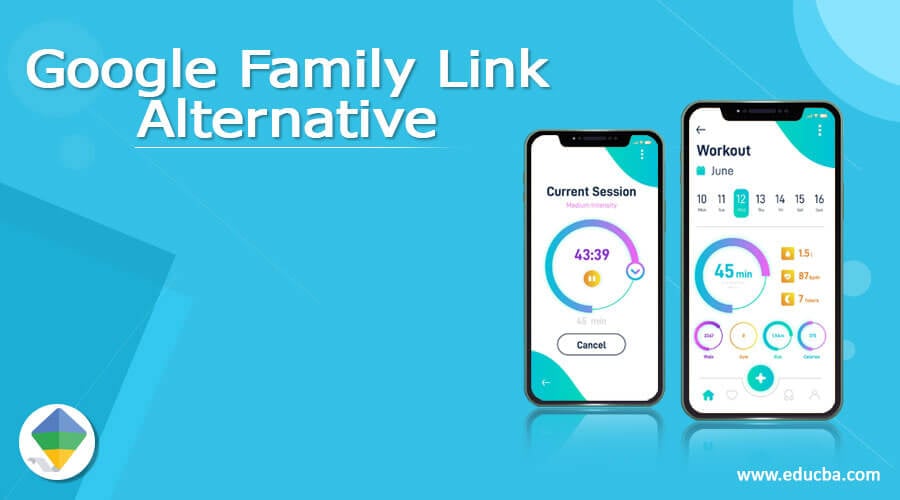
Det finns flera alternativ till Family Link för att övervaka barns enhetsanvändning. Här är några populära alternativ:
- Qustodio : En omfattande föräldrakontroll-app med spårning av skärmtid, webbinnehållsfiltrering och GPS-spårningsfunktioner.
- Net Nanny : en föräldrakontrolllösning som erbjuder avancerad filtrering av webbinnehåll, skärmtidshantering och platsspårning.
- Norton Family : ett föräldrakontrollverktyg utvecklat av Norton, som erbjuder skärmtidsövervakning, webbinnehållsfiltrering och GPS-spårningsfunktioner.
- Kaspersky Safe Kids : ett program för föräldrakontroll som erbjuds av Kaspersky, med funktioner för skärmtidshantering, platsspårning och blockering av olämpliga applikationer.
Vart och ett av dessa alternativ har sina egna fördelar och nackdelar, så det är viktigt att jämföra dem och välja det som bäst passar dig och din familjs behov.
Hur återställer jag Family Link på ett konto efter att ha tagit bort det?
Om du tog bort Family Link från ett konto och vill återställa det kan du följa dessa steg:
- Skapa en ny familjegrupp med Family Link-appen på förälderns enhet.
- Bjud in barnets konto att gå med i familjegruppen genom att följa instruktionerna på skärmen.
- När barnkontot går med i familjegruppen kan du ställa in nya inställningar för föräldrakontroll och övervakning.
Genom att följa dessa steg kommer du att kunna återupprätta Family Link och tillhörande inställningar för föräldrakontroll på barnets konto.
Finns det några konsekvenser för föräldrar när man tar bort Family Link från ett barns konto?
När Family Link tas bort från ett barns konto förlorar föräldrar möjligheten att övervaka och kontrollera sitt barns användning av enheten och apparna. Detta innebär att de inte längre kommer att kunna:
- Hantera sitt barns skärmtid.
- Godkänn eller blockera åtkomst till vissa applikationer.
- Filtrera olämpligt webbinnehåll.
- Leta reda på barnets enhet.
Det är därför viktigt att noga överväga de potentiella konsekvenserna innan du tar bort Family Link från ett barnkonto.
Kan vi begränsa åtkomsten till vissa appar utan att använda Family Link?
Ja, det är möjligt att begränsa åtkomsten till vissa appar utan att använda Family Link . Här är några metoder:
- Använd inställningar för föräldrakontroll inbyggda i Android- eller iOS-enheter. Dessa inställningar hjälper till att begränsa åtkomsten till appar, köp i appar och olämpligt innehåll.
- Installera en föräldrakontrollapp från tredje part, som Qustodio eller Net Nanny, för att hantera appåtkomst och övervaka enhetsanvändning.
Hur fungerar föräldrakontroll på andra operativsystem, som Windows eller macOS?
Föräldrakontroller på Windows och macOS fungerar på samma sätt som på mobila enheter. Så här konfigurerar du föräldrakontroll på dessa operativsystem:
- Windows : Åtkomst till "Inställningar"> "-konton"> "Familj och andra användare" och lägg till ett barnkonto. Du kan sedan konfigurera åtkomstbegränsningar, skärmtid och filtrera webbinnehåll.
- MacOS: Öppna "systeminställningar"> "Föräldrakontroll" och lägg till ett användarkonto med föräldrakontroll. Du kan hantera applikationer, skärmtid och definiera begränsningar för webbinnehåll.
Är det möjligt att radera Family Link utan att föräldrar informeras?
Det rekommenderas inte att ta bort Family Link utan att informera föräldrar, eftersom de vanligtvis har goda skäl för att ha det installerat. Metoderna som presenteras i artikeln för att ta bort Family Link kan göras utan att föräldrarna vet, men det är alltid bättre att diskutera med dem innan du fortsätter med raderingen.
Finns det några begränsningar för att använda de presenterade metoderna för att ta bort Family Link?
De presenterade metoderna för att ta bort Family Link har sina egna begränsningar:
- Att ta bort det kontrollerade kontot från enheten kanske inte fungerar om föräldrar har ställt in ytterligare begränsningar.
- För att ändra barnets ålder över den övervakade åldern krävs åtkomst till förälderns Google-konto.
- Att använda en tredjepartsapp som Shelter kan påverka driften av Googles tjänster och kanske inte är auktoriserad av föräldrar.
Hur återställer jag Android-enheten utan att ta bort Google-kontot för att kringgå Family Link?

Om du vill återställa en Android-enhet utan att ta bort Google-kontot, följ dessa steg:
- Åtkomst till "Inställningar" på din Android -enhet.
- Tryck på "System"> "Advanced"> "Återställningsalternativ".
- Välj "Återställ nätverkspreferenser" för att återställa nätverksinställningar till standardvärden.
- Tryck sedan på "Återställ applikationsinställningarna" för att återställa standardprogramparametrar utan att ta bort applikationer.
- Slutligen trycker du på "Återställ alla data (fabrik)" och välj "Ta inte bort interna applikationsdata" när du frågar dig.
Den här metoden återställer enheten samtidigt som det Google-kontot . Det är dock viktigt att notera att detta inte nödvändigtvis tar bort Family Link, och du kan behöva följa stegen som nämnts tidigare för att radera den permanent.
Slutsats
Vanliga frågor om Family Link och dess användning visar att hantering av föräldrakontroll och övervakning av barns enheter är ett viktigt ämne för många användare. Det är viktigt att förstå de olika alternativen som finns tillgängliga, fördelarna och nackdelarna med varje metod, samt alternativen för att övervaka och reglera barns användning av enheter. Kommunikation och samarbete mellan föräldrar och barn är avgörande för en ansvarsfull och säker användning av digital teknik.